Dans ce tutoriel facile sur le pixel art, vous apprendrez comment créer une cerise en pixel art ! Nous passerons en revue les différentes étapes pour réaliser votre propre cerise faite de pixels !
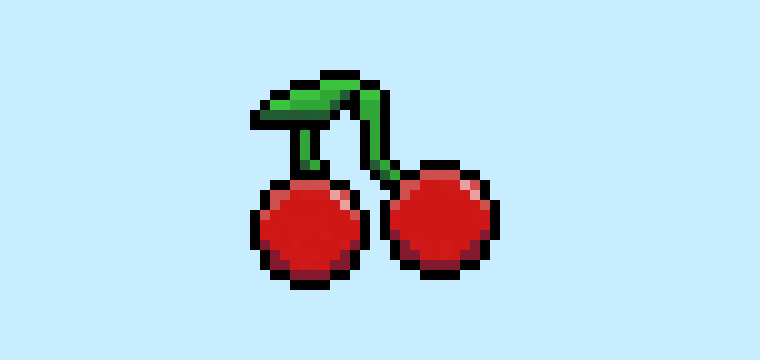

Êtes-vous prêt à concevoir votre propre cerise en pixel art ? Apprendre à dessiner une cerise en pixel art mignonne est plus populaire que jamais ! Que vous cherchiez à créer un sprite simple de cerise en pixel art pour votre jeu vidéo de puzzle ou que vous souhaitiez simplement partager une nouvelle cerise mignonne en pixel art dans votre collection de friandises sur votre profil de réseau social, ce tutoriel de pixel art vous aidera à créer rapidement et facilement une cerise en pixel art.
Comment créer une cerise en Pixel Art
Voici les étapes de base pour créer une cerise en pixel art :
- Sélectionnez un logiciel de Pixel Art tel qu’Adobe Photoshop, Mega Voxels ou Aseprite
- Créez une grille de pixels de 32×32
- Esquissez une outline pour la forme de la cerise
- Remplissez la couleur de la cerise en pixel art
- Dessinez l’ombre sur la cerise pour créer de la profondeur
- Remplissez le fond avec une couleur
Maintenant que vous êtes familier avec les étapes de base pour créer une cerise en pixel art, nous allons couvrir chaque étape visuellement pour que vous puissiez suivre comment la créer.
Si vous êtes complètement nouveau dans le pixel art, nous vous recommandons de lire notre article Comment créer du Pixel Art : Tutoriel pour débutants
Sélectionner un logiciel de Pixel Art
Dans ce tutoriel pour débutants, nous allons vous montrer les étapes pour concevoir votre propre cerise en pixel art, quel que soit le éditeur de pixels que vous préférez utiliser. Avant de commencer, vous devez savoir comment créer une grille et utiliser l’outil crayon dans le logiciel de votre choix. Une fois que vous avez créé votre cerise en pixel art, vous pouvez l’utiliser dans d’autres jeux comme Minecraft ou dans des logiciels comme Unity Game Engine. Nous proposons des tutoriels sur les éditeurs de pixel art suivants, alors n’hésitez pas à choisir celui avec lequel vous vous sentez le plus à l’aise :
Want to see what pixel art software is best for you? Read our post Top Free Pixel Art Software
Créer une grille
Pour commencer, nous allons utiliser une simple grille de pixels 32×32 pour dessiner une petite cerise en pixel art. Faire du pixel art en 32×32 est une taille courante, notamment pour des projets comme les jeux vidéo. Assurez-vous que votre toile est réglée sur la couleur blanche (#FFFFFF). Ce sera notre toile pour dessiner la cerise en pixel art. Votre grille de pixel art de cerise devrait ressembler à ceci :

Esquissez une outline pour la cerise
Ensuite, nous allons commencer par faire le contour de la cerise pour obtenir sa forme générale. Pour ce faire, choisissez la couleur noire (#000000) et activez l’outil crayon dans votre éditeur. Comme cela détermine la forme globale, n’hésitez pas à ajuster le contour pour qu’il corresponde à votre jeu ou projet artistique. Comme guide, vous pouvez utiliser le contour que nous avons fait ci-dessous pour votre cerise, ou comme mentionné précédemment, concevez votre propre forme.
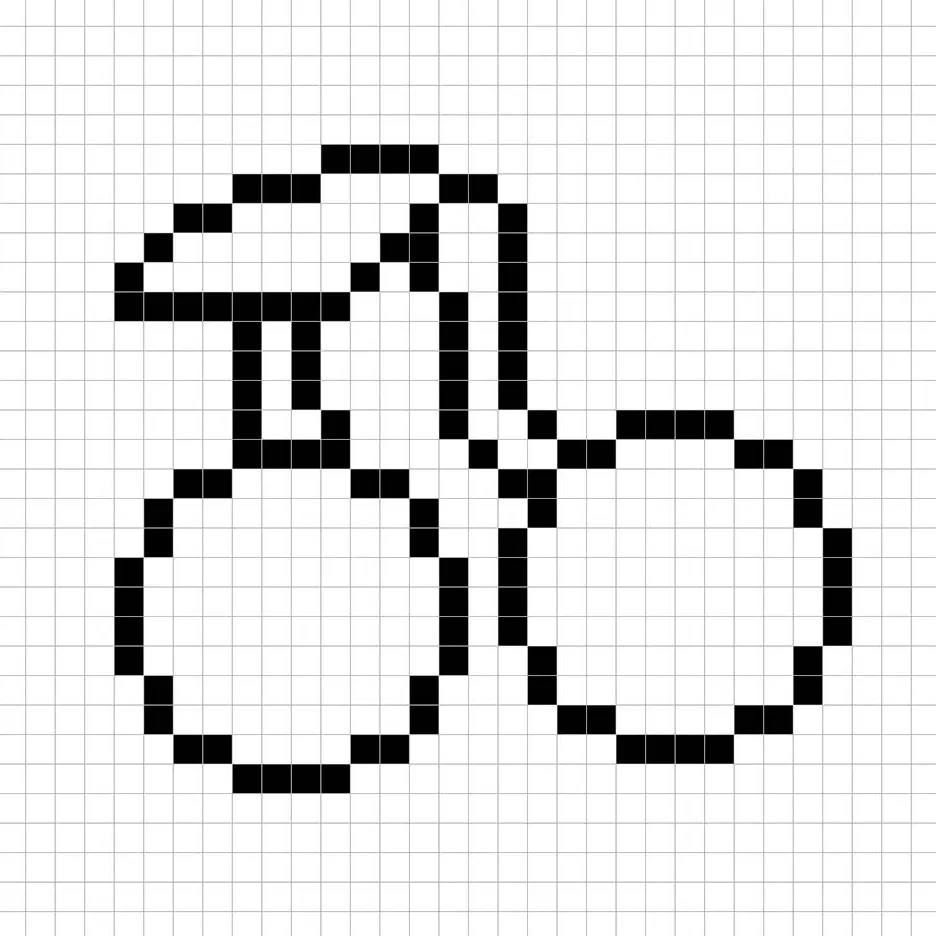
Remplir la couleur
Maintenant que vous avez fait un contour pour votre cerise en pixel art, nous allons ajouter de la couleur pour la faire ressortir. Remplissez la section principale de la cerise avec une couleur rouge (#CF1817) et les feuilles du dessus avec une couleur verte (#2FA638). Pour le gloss sur la cerise, nous utiliserons une couleur rouge clair (#E9A1A0). Essayez de correspondre avec l’image de notre cerise en pixel art 8 bits ci-dessous.
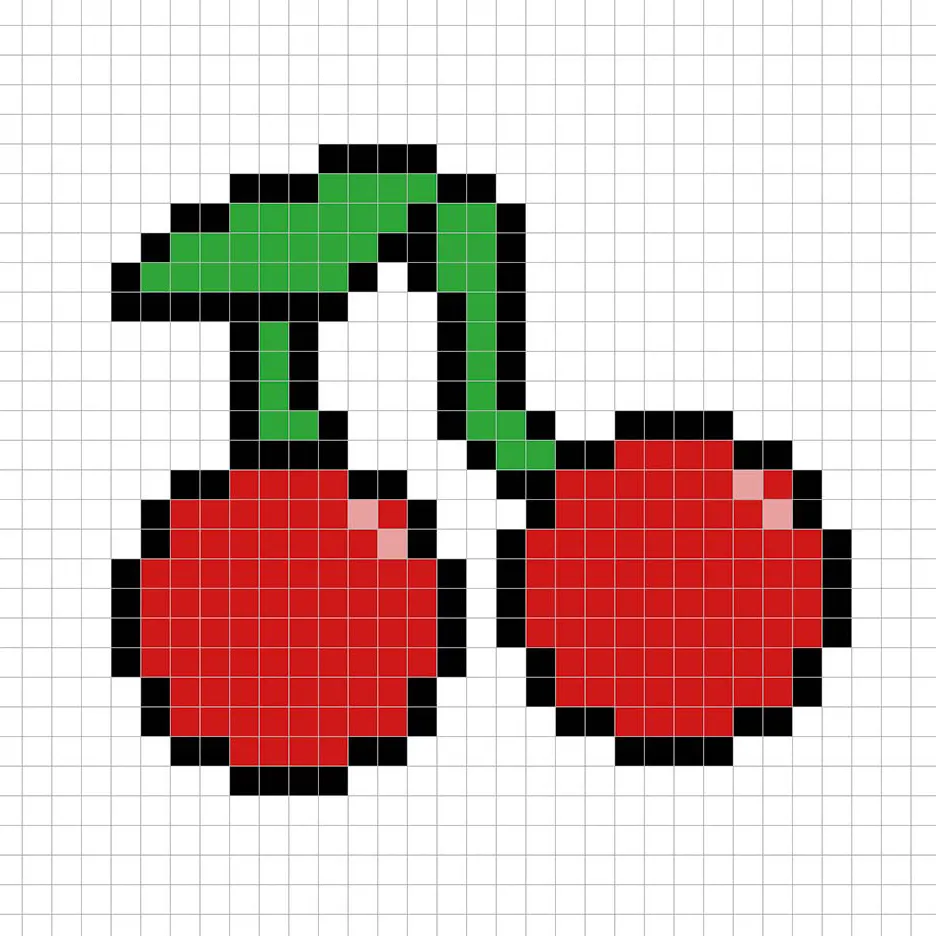
Dessiner les ombres
Lorsque vous créez du pixel art, il y a essentiellement deux parties à l’ombrage : les reflets et les ombres. Nous commencerons par les ombres. Nous appliquerons une ombre à notre cerise en pixel art 32×32 en utilisant une seule couleur. Cette couleur sera appliquée en bas de la cerise. Pour l’ombre, nous utiliserons un rouge plus foncé (#82192F) par rapport à celui utilisé précédemment. Nous ajouterons également une ombre sur la feuille en haut avec un vert plus foncé (#235B32). Essayez de correspondre avec l’endroit où nous avons placé les ombres dans l’image ci-dessous.
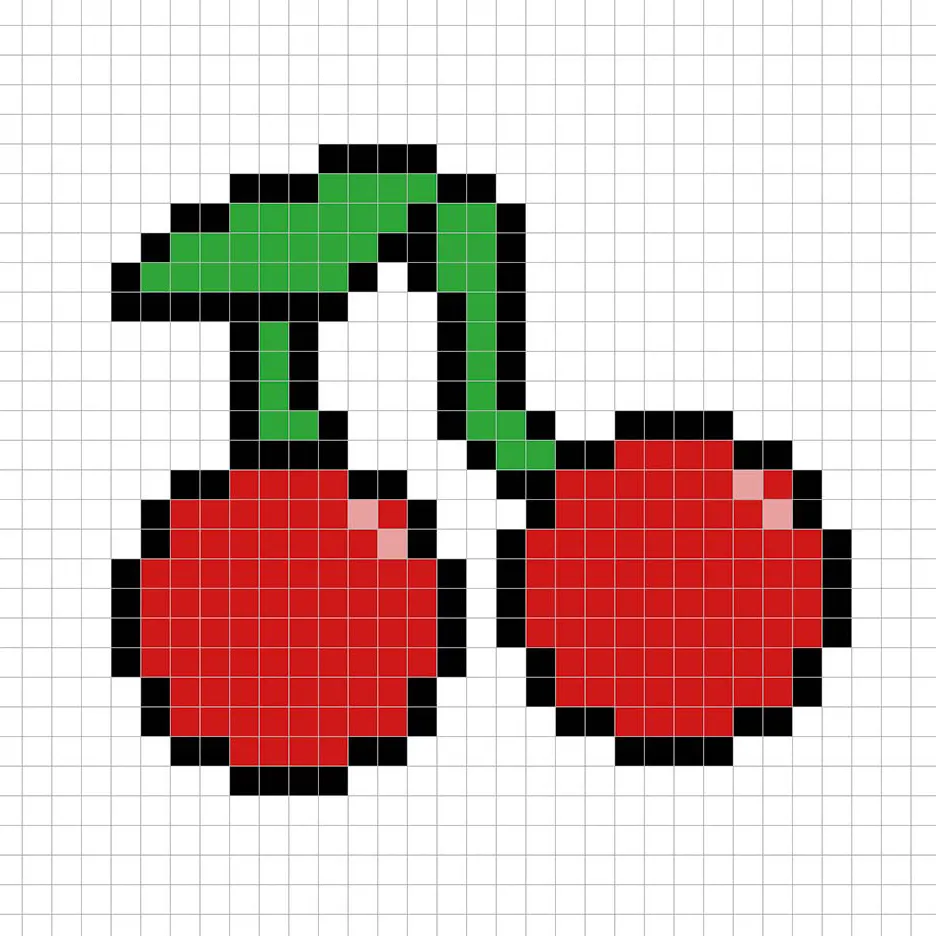
Maintenant que vous avez une idée de base, nous allons continuer à ajouter de la profondeur à notre cerise pour lui donner un aspect 3D. Créons un éclaircissement pour le haut de la cerise en utilisant le même rouge que pour la section principale, mais au lieu de foncer, cette fois nous allons éclaircir (#CD4F4D). N’oubliez pas, il n’est pas nécessaire que ce soit exactement la même couleur. C’est une occasion de rendre votre cerise unique. Dans notre version, nous avons seulement éclairci les pixels du tout en haut. Utilisez notre image comme guide pour votre cerise.
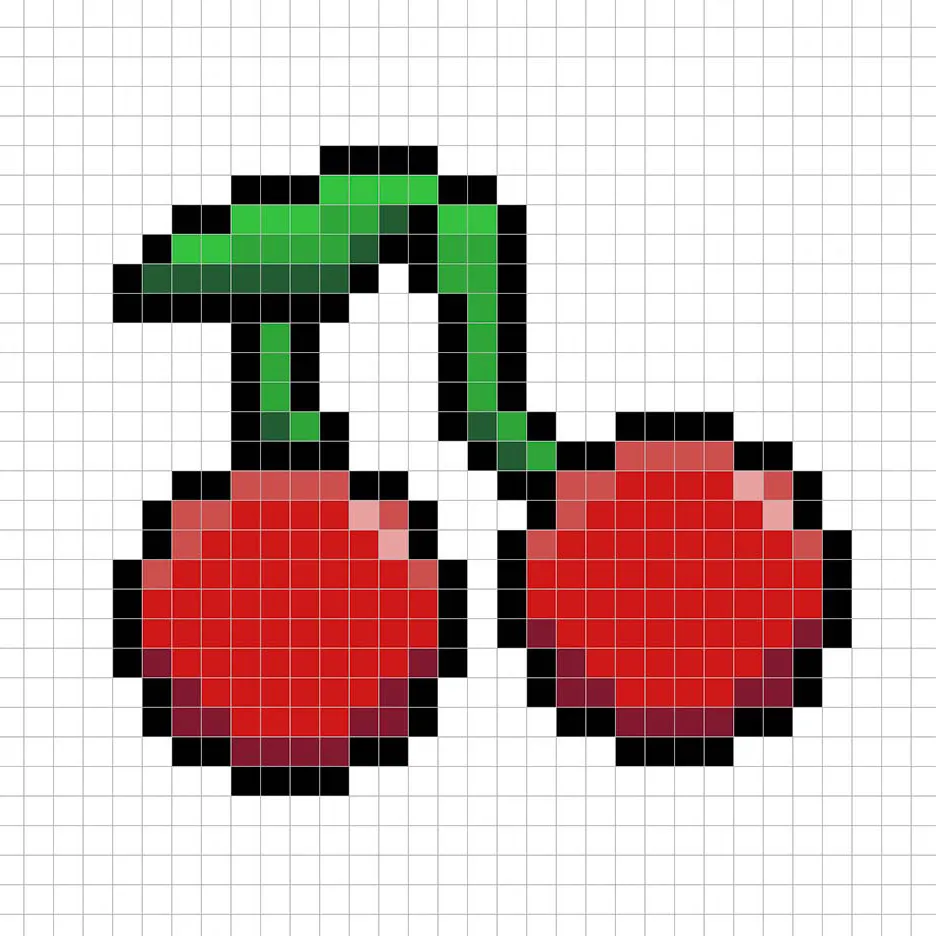
Super ! Lorsque vous êtes satisfait des ombres et des reflets sur votre cerise, assurez-vous de visualiser votre image finale. Pour voir votre cerise en pixel art, vous pouvez désactiver les lignes de la grille pour vérifier si vous aimez le résultat final.
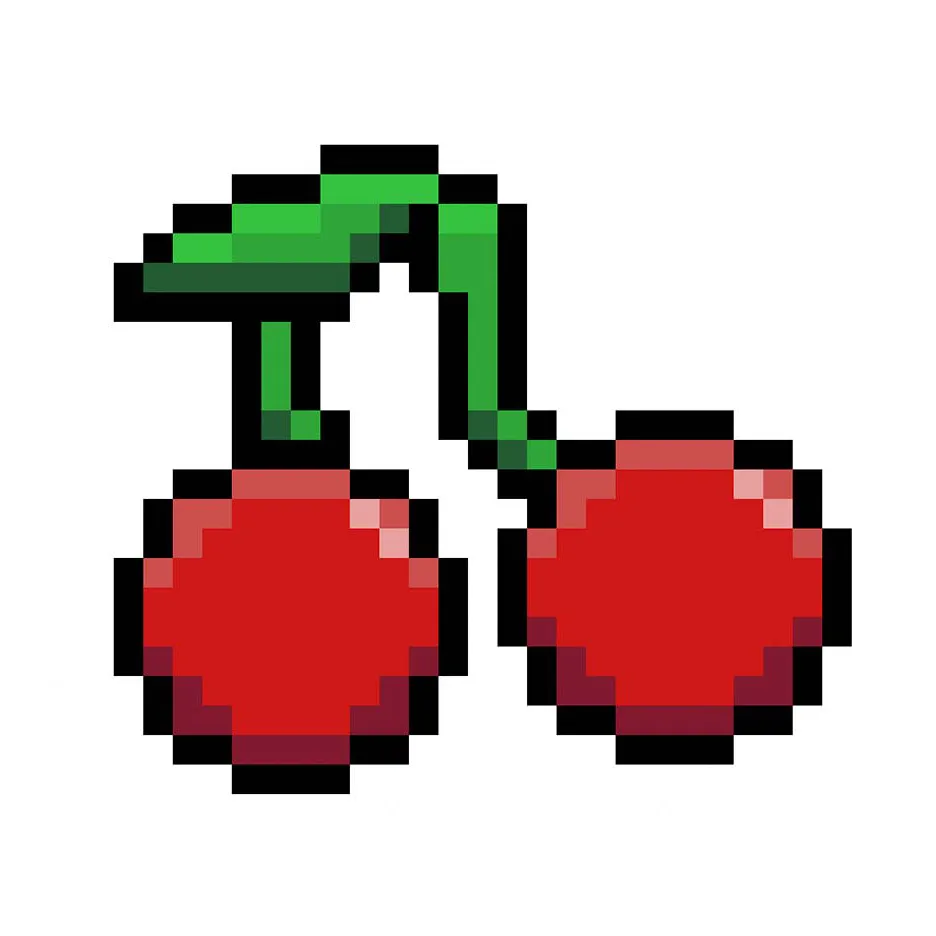
Remplir la couleur de fond
Enfin, changeons la couleur de fond de notre sprite de cerise pour vraiment faire ressortir notre cerise. Sélectionnez l’outil de remplissage en pot dans votre éditeur. Pour la couleur, entrez un bleu très clair (#BCEAFE). Puis cliquez simplement sur la zone blanche autour de la cerise en pixel art.
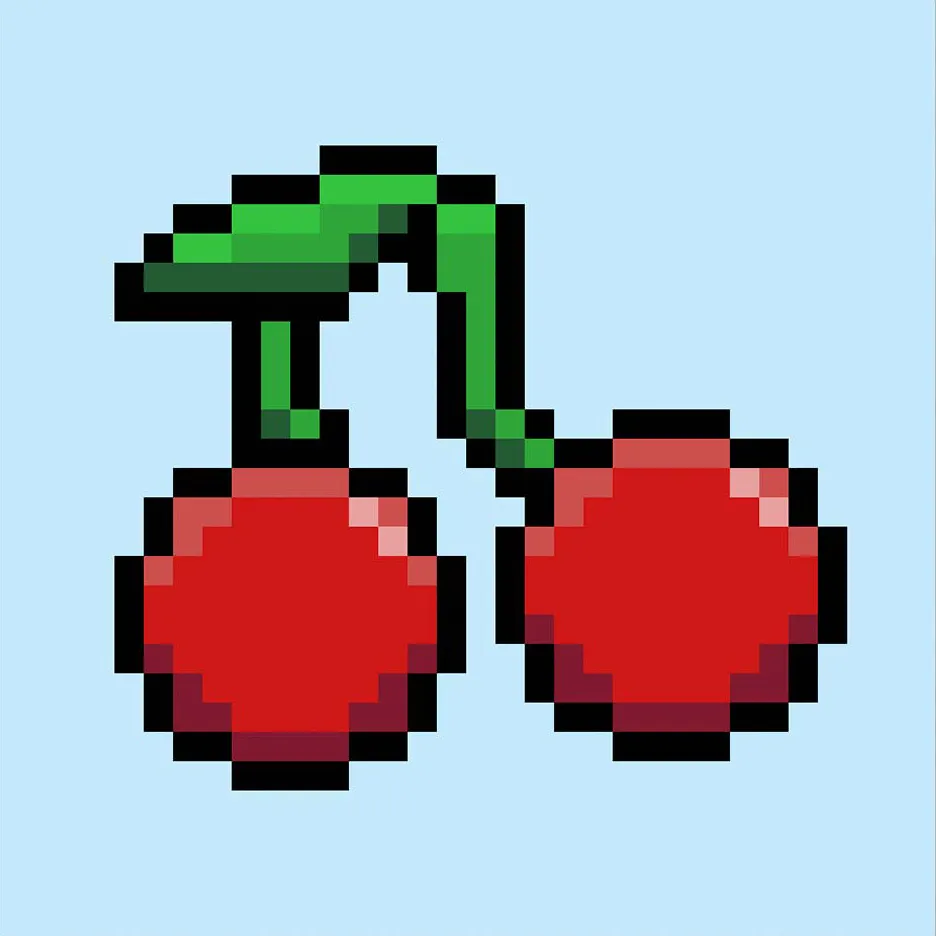
Où aller à partir de maintenant
Félicitations ! Vous savez maintenant comment créer votre propre cerise en pixel art. Essayez de créer vos propres desserts en ajoutant d’autres friandises à votre cerise pour créer votre propre magasin de glaces.
Bonus : Créer une cerise en Pixel Art 3D
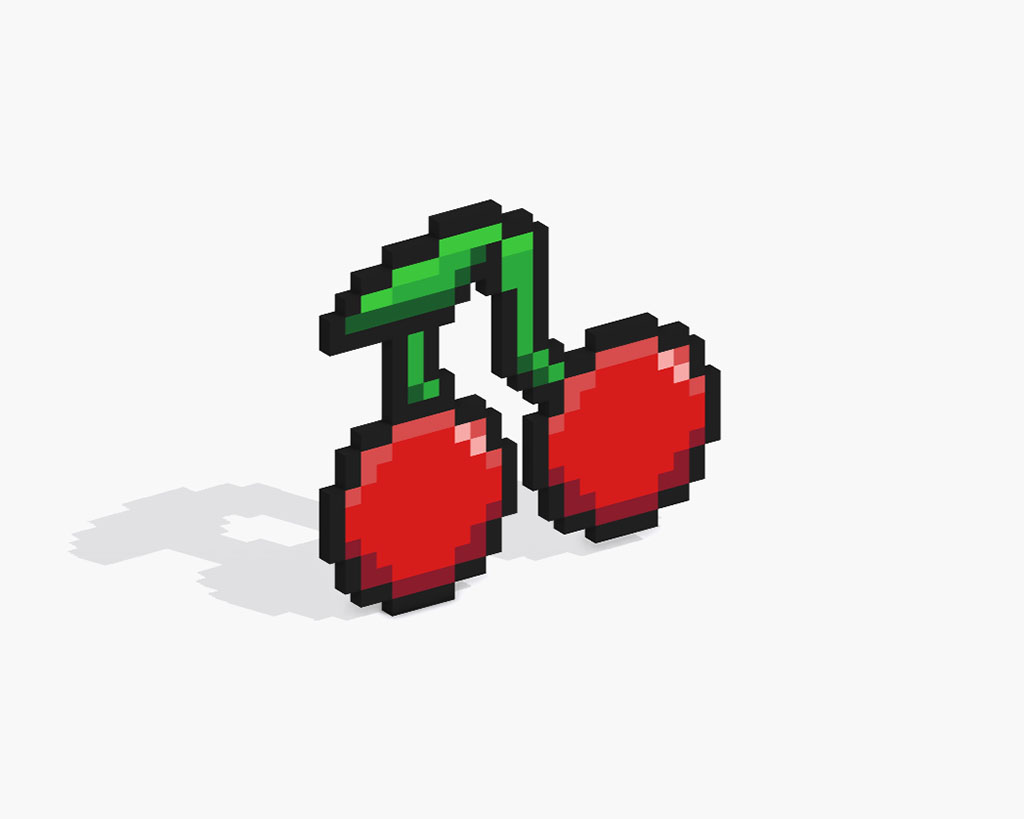
Maintenant que vous avez dessiné votre propre cerise en pixel art, vous pouvez la transformer en 3D avec Mega Voxels. Mega Voxels propose un créateur de Pixel Art 3D qui vous permet de convertir des pixels 2D traditionnels en pixels 3D. Téléchargez simplement l’application gratuite Mega Voxels pour iOS ou Android.
Ensuite, importez le pixel art que vous venez de créer en utilisant le bouton Ajouter un fichier dans la page Ma galerie. Et c’est tout ! Mega Voxels transforme automatiquement votre cerise en pixel art en une cerise en pixel art 3D. Vous pouvez maintenant créer des vidéos en rotation 3D de votre cerise en pixel art 3D et même voir votre cerise en Réalité Augmentée !








